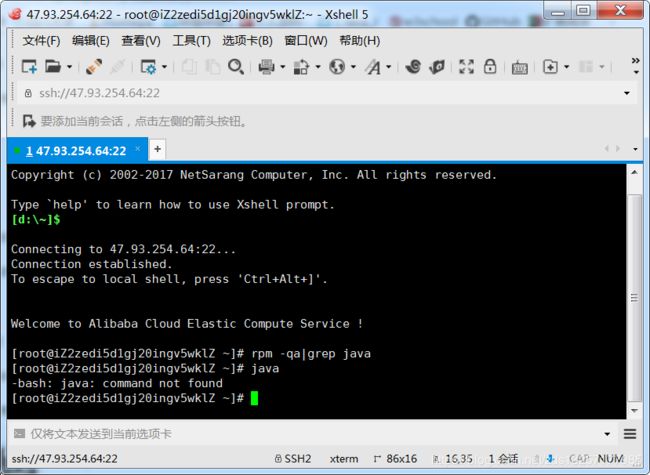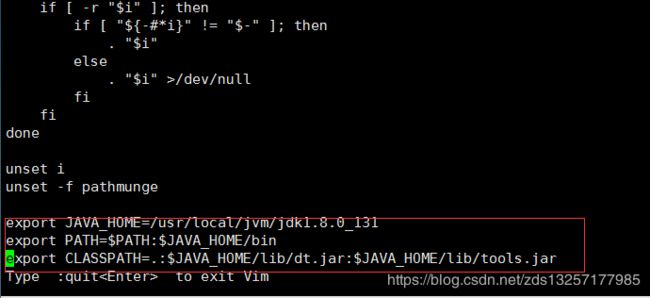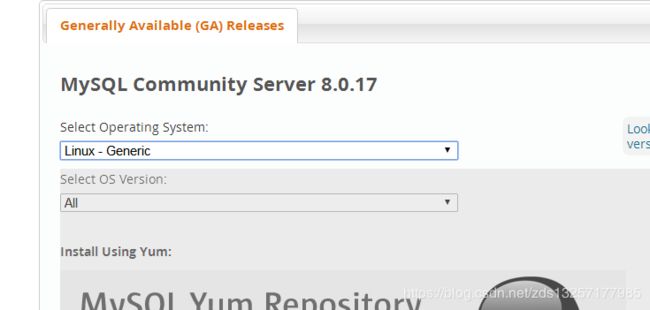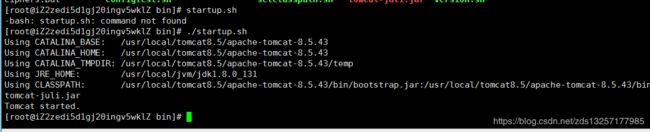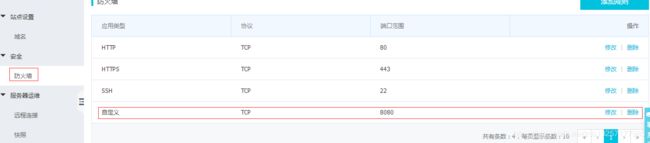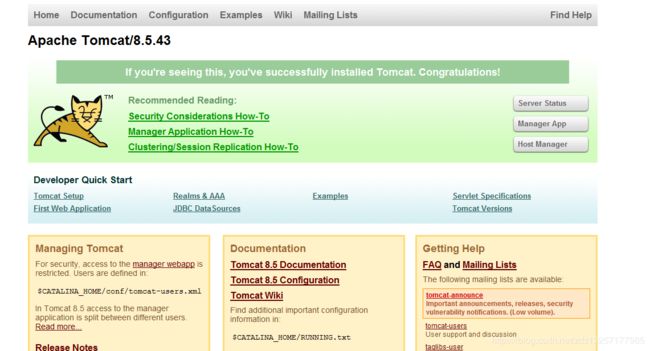在远程Linux服务器上安装部署Tamcat及web项目(一)
1. 使用软件
1.1 使用的文件传输软件和远程命令行的软件
winscp 和 xshell5
1.2 软件说明
xshell已经有第6版了,但是找了很久也没有找到可以用的,所以选择了5版本。
同样,这里选择winscp而没有选择xftp,也是因为不好找到可以使用的,而winscp相对容易找到
1.3 系统环境是CentOs7.3
2. 环境安装-JDK
2.1 java环境jdk8的安装
可以在/usr/local/jvm中安装,如果没有这个路径使用mkdir来创建
mkdir -p /usr/local/jvm
wget --no-check-certificate --no-cookies --header "Cookie: oraclelicense=accept-securebackup-cookie" http://download.oracle.com/otn-pub/java/jdk/8u131-b11/d54c1d3a095b4ff2b6607d096fa80163/jdk-8u131-linux-x64.tar.gz
如果该命令报错-bash: wget: command not found。
执行一下该命令(安装依赖包) yum -y install wget
注意 : 记住需要加上:--no-check-certificate --no-cookies --header "Cookie: oraclelicense=accept-securebackup-cookie"
这段是为了避开用户验证用的
2.2 解压jdk
tar -zxvf jdk-8u131-linux-x64.tar.gz
2.3 配置环境变量
命令: vi /etc/profile
可以看到这个文件的内容,profile文件有点类似于windows系统里面的环境变量的配置,
shift + g 定位到最后一行
这个时候按一下a或i键,进入编辑模式
export JAVA_HOME=/usr/local/jvm/jdk1.8.0_131
export PATH=$PATH:$JAVA_HOME/bin
export CLASSPATH=.:$JAVA_HOME/lib/dt.jar:$JAVA_HOME/lib/tools.jar
退出文件,保存,按Esc键 输入:wq 保存并退出
2.4 让文件生效
source /etc/profile
2.5 查看是否安装成功
java -version
若出现jdk版本号,则安装并配置环境变量成功
如果提示命令找不到的话,查看一下jdk的配置路径是否错误。
3. 环境安装-Mysql
参考链接:
方法一(安装包安装):https://blog.csdn.net/github_39533414/article/details/80144890
注:方法一没有安装成功!使用方法二安装成功的!
3.1 官网下载
可以在自己的windows电脑下下载mysql压缩包,mysql官网下载地址,选择mysql community server,版本自选。
这里使用的是Linux-Generic通用版。
也可以在自己的远程主机上命令下载:wget https://cdn.mysql.com//Downloads/MySQL-8.0/mysql-8.0.17-linux-glibc2.12-x86_64.tar.xz
下载目录为:/usr/local/mysql/
可以使用mv命令来剪切文件到另一个文件夹中
3.2 解压
tar -xvf mysql-8.0.17-linux-glibc2.12-x86_64.tar.xz
如果.tar.gz结尾的,则使用tar -zxvf
3.3 重命名
mv mysql-8.0.17-linux-glibc2.12-x86_64 mysql8.0
3.4 添加用户组和用户
#添加用户组
groupadd mysql
#添加用户mysql 到用户组mysql
useradd -g mysql mysql
3.5 安装
cd /usr/local/mysql/
mkdir ./data/mysql
chown -R mysql:mysql ././scripts/mysql_install_db --user=mysql --datadir=/usr/local/mysql/data/mysql
cp support-files/mysql.server /etc/init.d/mysqld
chmod 755 /etc/init.d/mysqld
cp support-files/my-default.cnf /etc/my.cnf
port=3306
socket=/tmp/mysql.sock
default-character-set=utf8
#user=root
#password=123
[mysqld]
server-id=1
#skip-grant-tables
port=3306
user=mysql
max_connections=200
socket=/tmp/mysql.sock
basedir=/usr/local/mysql
datadir=/data/mysql
pid-file=/data/mysql/mysql.pid
init-connect='SET NAMES utf8'
character-set-server=utf8
default-storage-engine=INNODB
log_error=/data/mysql/mysql-error.log
slow_query_log_file=/data/mysql/mysql-slow.log
[mysqldump]
quick
max_allowed_packet=16M
方法二(yum方式安装):https://blog.51cto.com/zhangxinqi/2178407?source=dra
这个可以成功安装!
wget https://dev.mysql.com/get/mysql80-community-release-el7-1.noarch.rpm
yum localinstall mysql80-community-release-el7-1.noarch.rpm
yum repolist enabled|grep "mysql.*-community.*"
yum repolist all|grep mysql
yum install mysql-community-server
systemctl enable mysqld
systemctl start mysqld
netstat -lntup|grep 3306#查看随机生成的密码
grep 'temporary password' /var/log/mysqld.log登录mysql,要输入密码
mysql -uroot -p#修改密码,密码必须要由大小写字母、数字和特性字符组成,登录mysql之后,使用下面第一条语句进行修改
alter user 'root'@'localhost' identified by 'mima';
select version();启动和关闭Mysql
/bin/systemctl start mysqld.service
/bin/systemctl stop mysqld.service
Mysql的路径
rpm安装默认目录:
数据文件:/var/lib/mysql/
配置文件模板:/usr/share/mysql
mysql客户端工具目录:/usr/bin
日志目录:/var/log/
pid,sock文件目录:/tmp/
一般配置文件会放置在/etc下3.6 从本地复制数据库数据到服务器中
更详细的设置:mysql数据库从一台服务器迁移到另一台服务器上
#这个要在cmd命令行中运行,在输入密码就可以了,window和linux的路径注意区别
mysqldump -u root -p db_blog>E:\db_blog.sql
#将生成好的文件db_blog.sql使用ftp工具传到服务器主机中/usr/local/mysql
#进入服务器主机Mysql中
mysql -uroot -p
#这里要先创建一个和db_blog相同名字的数据库,并使用,否则后面会报错
create database db_blog;
use db_blog;
#导入sql文件
source /usr/local/mysql/db_blog.sql;
4. Tomcat安装
参考:
https://blog.csdn.net/marser1234/article/details/79120280
4.1 下载
放入目录为
/usr/localwget https://mirrors.tuna.tsinghua.edu.cn/apache/tomcat/tomcat-8/v8.5.43/bin/apache-tomcat-8.5.43.tar.gz
4.2 解压
tar -zxvf apache-tomcat-8.5.43.tar.gz
4.3 启动Tomcat服务器
进入tomcat服务器的bin目录,然后执行”./startup.sh”命令启动Tomcat服务器
cd bin/
./startup.sh
在catalina.sh文件中加
https://mp.weixin.qq.com/s?__biz=MzUzNjQ2MTc5Mg%3D%3D&chksm=faf4a9d7cd8320c1f3e82b829d0f2302f82d5f92282e5660332b3200091add658ce3602cadd3&idx=1&mid=2247483736&scene=21&sn=b52a808259f480b5ef92c79f8a3a1f41
CATALINA_HOME=/usr/local/tomcat8.5/apache-tomcat-8.5.43
JAVA_HOME=/usr/local/jvm/jdk1.8.0_131
4.4 查看tomcat服务器的Log信息,看看tomcat服务器是否已经正常启动,进入tomcat服务器下的logs目录,打开catalina.out文件进行查看
4.5 访问tomcat
在浏览器中输入:
http://47.93.254.64:8080/无法访问:
https://blog.csdn.net/baidu_32045201/article/details/79332504
如果上面无法解决,那么可能是由于购买的服务器需要配置,本次购买的是阿里云,在阿里云控制台中, 将防火墙添加规则如下图中所示,添加一个自定义TCP的8080端口
4.6 访问成功
下一篇:在远程Linux服务器上安装部署Tamcat及web项目(二)
参考:
1. Linux安装jdk1.8和配置环境变量